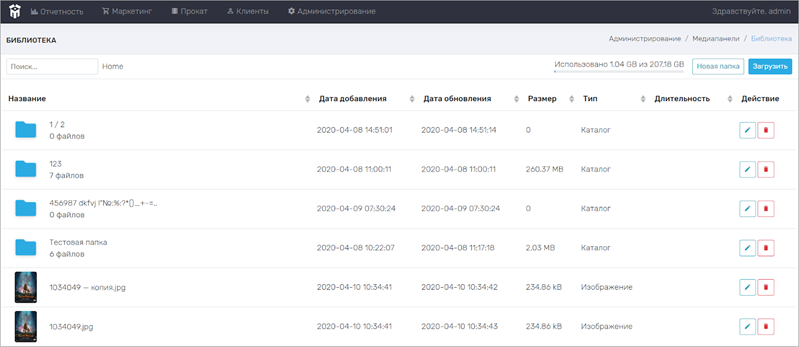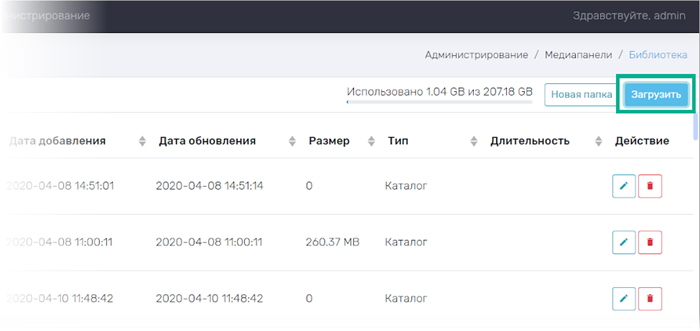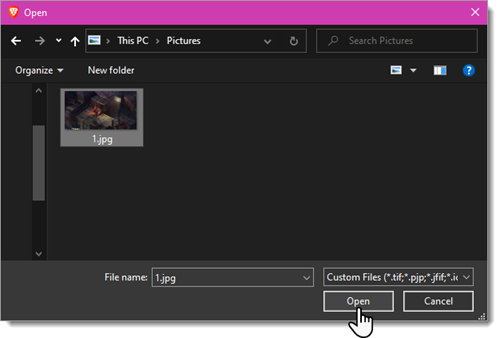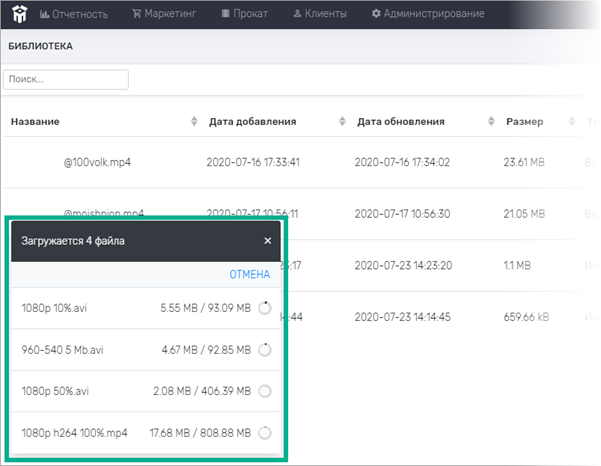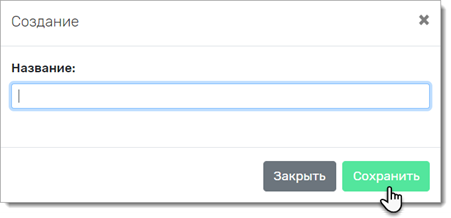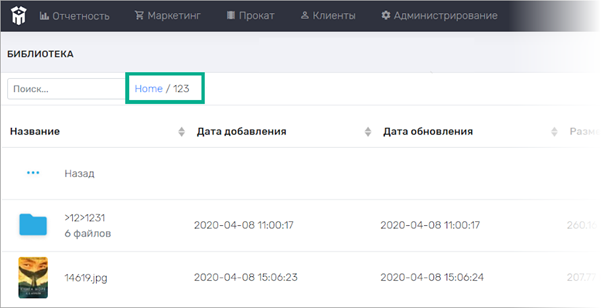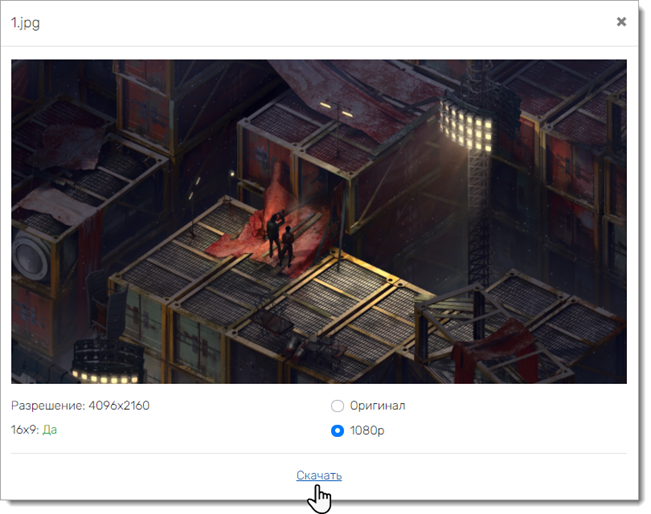Медиапанели > Библиотека
Библиотека используется для загрузки медиа-файлов, траслируемых на медиапанели сети кинотеатров в режиме Медиапоток (подробнее о режиме):
На странице со списком файлов доступен поиск по названию файла и папки (слева вверху), а также сортировка по дате добавления и обновления, по размеру, типу файлов и длительности. Для сортировки файлов и папок, необходимо нажать на один из столбцов.
Загрузка медиафайлов
Для добавления нового файла/файлов в корень библиотеки необходимо нажать Загрузить в правой части экрана:
Далее выберите файл для загрузки на своём компьютере:
Рекомендуемые параметры загружаемых файлов:
• разрешение: Full HD (1920x1080);
• форматы: jpeg, mp4.
После выбора файлов, вы сможете увидеть прогресс загрузки по каждому из них:
При возникновении неполадок с загрузкой (потеря сети и др.), в строке с незагруженным файлом отобразится знак "ошибка". Успешно загруженные файлы будут отмечены зеленым цветом и исчезнут из списка загрузки, после этого файл появится в общем списке. Не закрывайте окно загрузки, пока все файлы не пропадут из списка.
При удалении файлов из Библиотеки, вы должны убедиться, что удаляемый файл не транслируется в данный момент на экранах. Используемый файл удалить невозможно - отобразится ошибка: “Вы не можете удалить данный файл или папку, так как он используется в одном из медиапотоков”. Рекомендуется изменить режим на экране/группе экранов, затем удалить необходимые файлы и повторно установить режим Медиапоток с новыми файлами.
Добавление новой папки для медиафайлов
Для того, чтобы организовать каталог медиафайлов, в библиотеке можно создавать папки. Для добавления новой папки, нажмите на соответствующую кнопку в правой части экрана:
Введите название для папки в открывшееся окно и нажмите Сохранить:
После этого новая папка появится в списке.
Перейдя в созданную папку, в ней можно создать вложенные файлы или папки. Нет ограничений по количеству вложенных файлов/папок. Путь к отображаемой папке указан справа от поля поиска:
Скачивание загруженного файла
Любой загруженный файл можно скачать на компьютер. Для этого нажмите на необходимый файл в списке, а затем кликните Скачать: